2. Elastic & Kibana安装与基本使用
约 395 字大约 1 分钟
本文主要介绍es & kibana的安装和基本使用,更多es的相关用法后面逐一补上
1. elasticsearch安装
linux环境下,直接下载安装包
# 下载
wget https://artifacts.elastic.co/downloads/elasticsearch/elasticsearch-7.12.0-linux-x86_64.tar.gz
# 解压
tar -zxvf elasticsearch-7.12.0-linux-x86_64.tar.gz
jvm参数配置
默认es启动,占用的内存太大了,本机测试有必要限制一下
vim config/jvm.options
## 堆空间,根据实际情况调整
-Xms2g
-Xmx2g
启动
bin/elasticsearch
启动完毕之后,会看到控制台有一些输出,日志不打印时,可以输入下面的查询,验证是否ok
curl -X GET http://localhost:9200/
2. kibana安装
同样linux环境下,直接下载tar包解压使用
wget https://artifacts.elastic.co/downloads/kibana/kibana-7.12.0-linux-x86_64.tar.gz
tar -zxvf kibana-7.12.0-linux-x86_64.tar.gz
参数配置
vim config/kibana.yml
# 端口
server.port: 5601
# es 地址
elasticsearch.hosts: ["http://localhost:9200"]
# 指定索引名
kibana.index: ".kibana"
启动
bin/kibana
访问
http://localhost:5601/app/home
3. Dev Tools 实现es基本操作
借助kibana来做一些es的基本操作,如添加文档,查询等
打开url: http://localhost:5601/app/dev_tools#/console
添加文档
POST my-index-000001/_doc
{
"@timestamp": "2021-03-29T10:12:00",
"message": "GET /search HTTP/1.1 200 1070000",
"user": {
"id": "kimchy",
"name": "YiHui"
},
"hobby": [
"java",
"python"
]
}
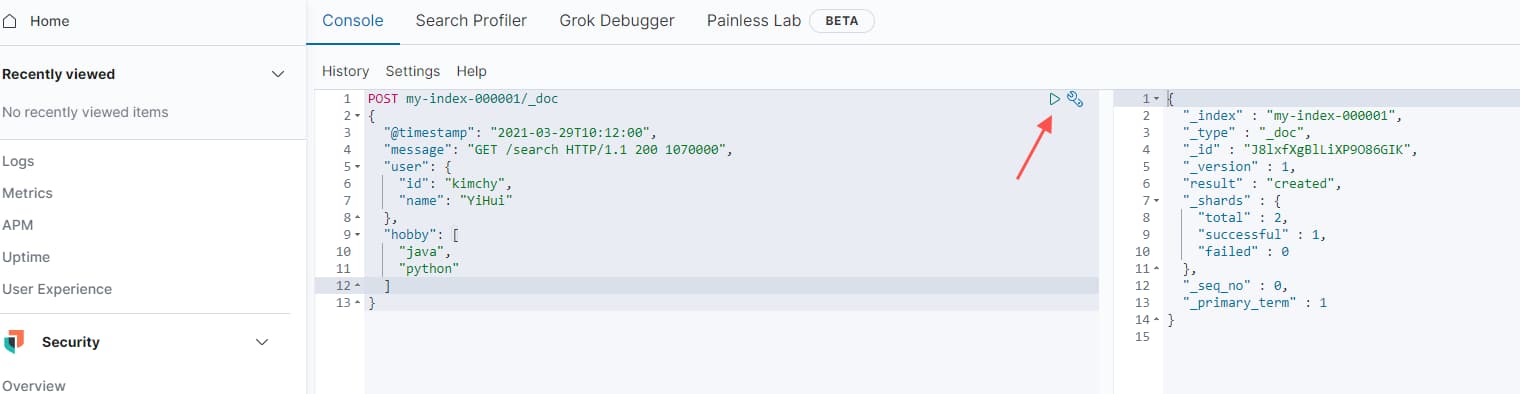
查询所有
POST my-index-000001/_search
{
"query": {
"match_all": {
}
}
}
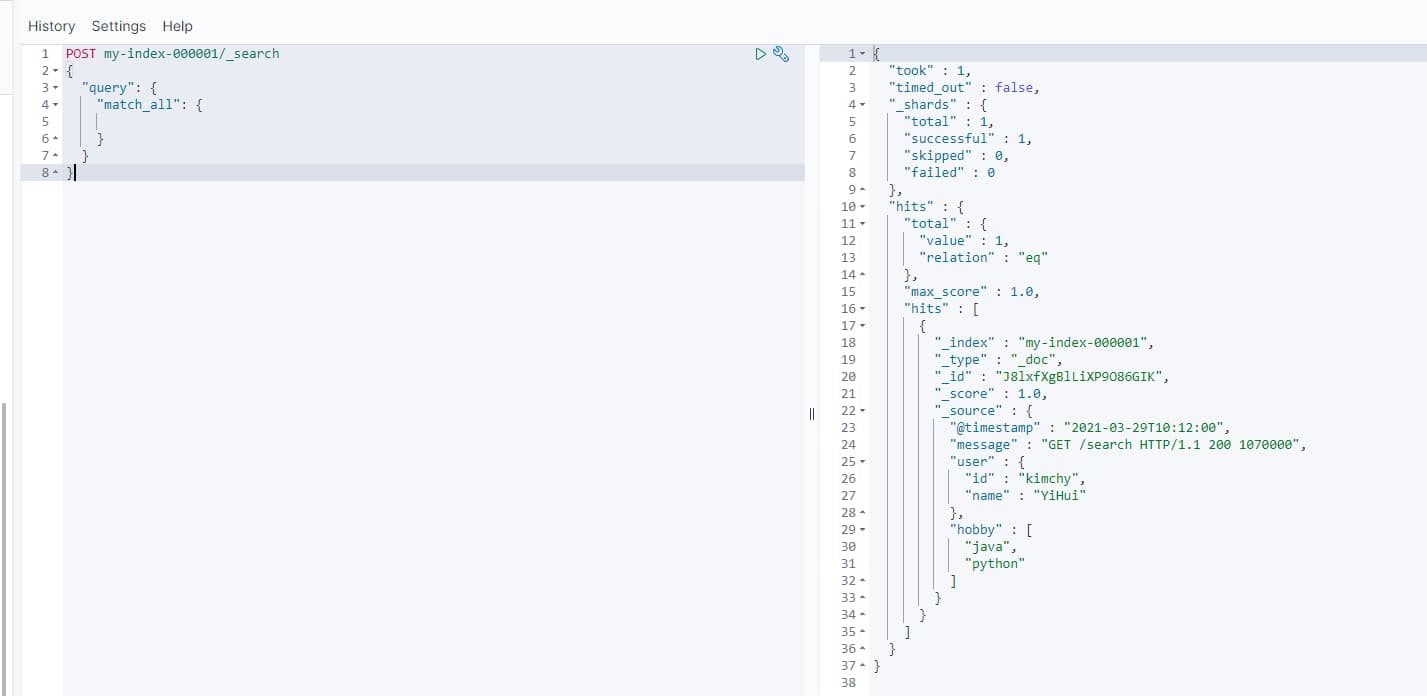
精确查询
POST my-index-000001/_search
{
"query": {
"match": {
"user.name": "YiHui"
}
}
}
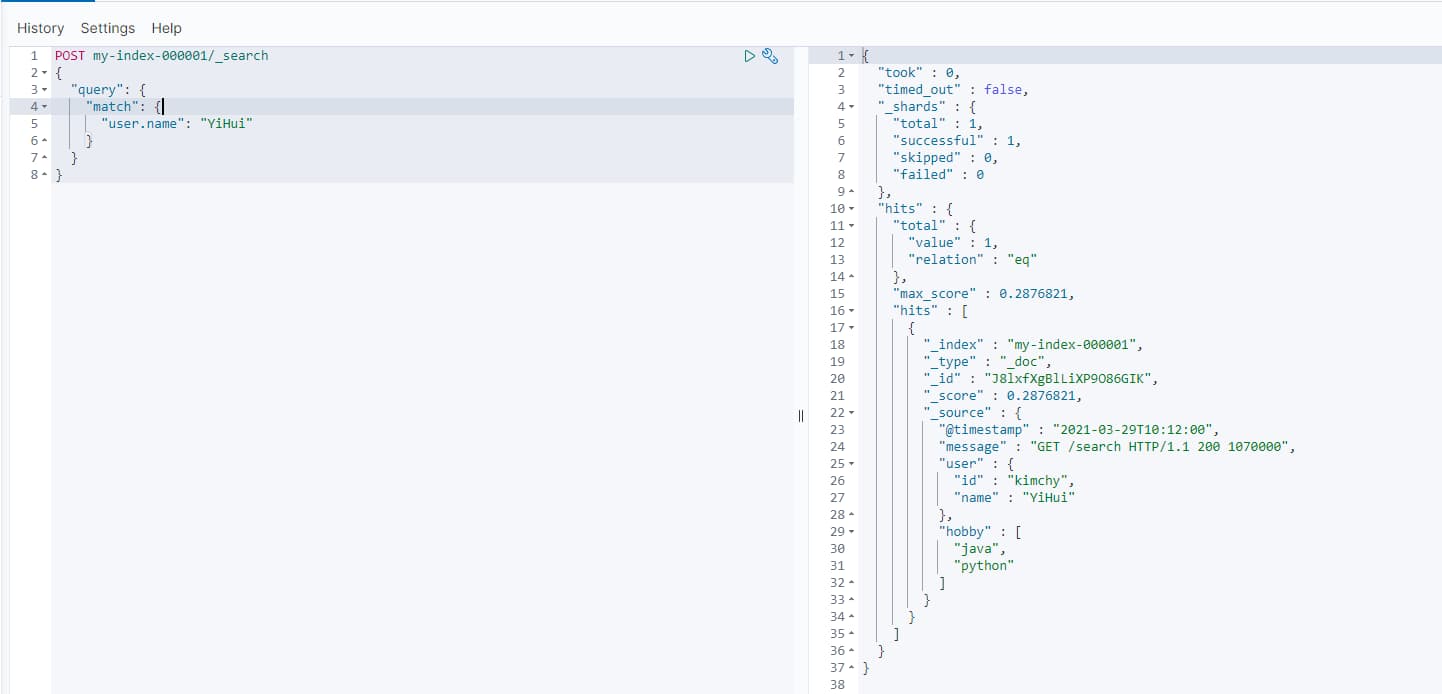
删除索引
DELETE my-index-000001

Loading...